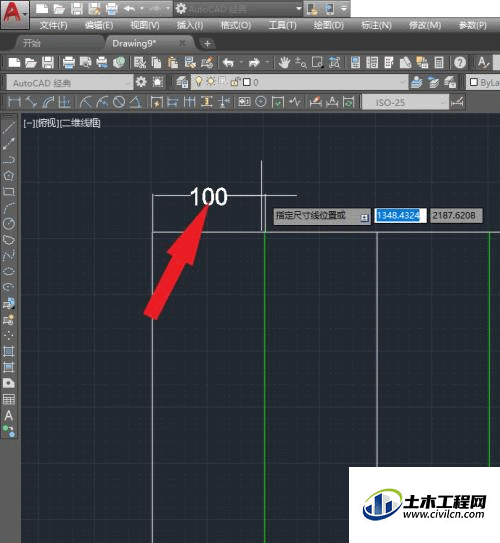CAD图纸绘制好之后,一些信息如果不标注好的话,别人很难能看得懂,所以CAD制图完成之后还需要将尺寸进行标注,那么CAD线性标注命令怎么用?快来跟着下面的教程学起来吧!
线性标注 DLI
第1步
打开CAD软件并新建一个空白文档并画好需要标注的图形(如下图):
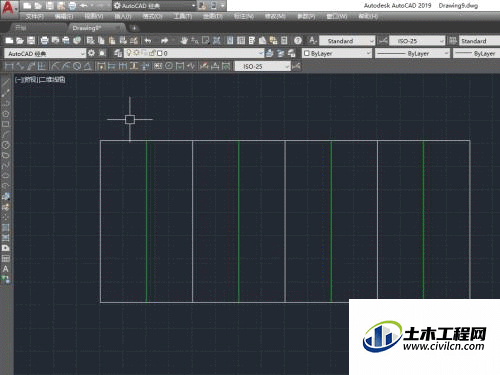
第2步
在英文输入法模式下输入DLI快捷集合,然后敲击空格键或者回车键确认命令(如下图):
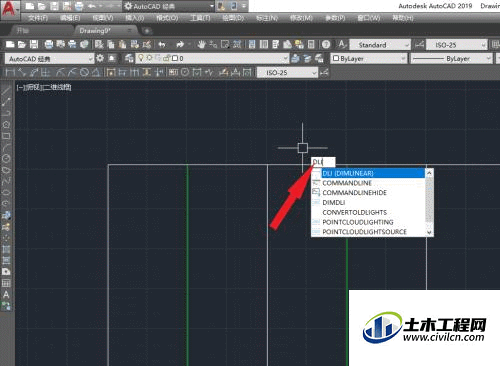
第3步
底部命令行提示指定第一条尺寸界线原点或者<选择对象>(如下图):
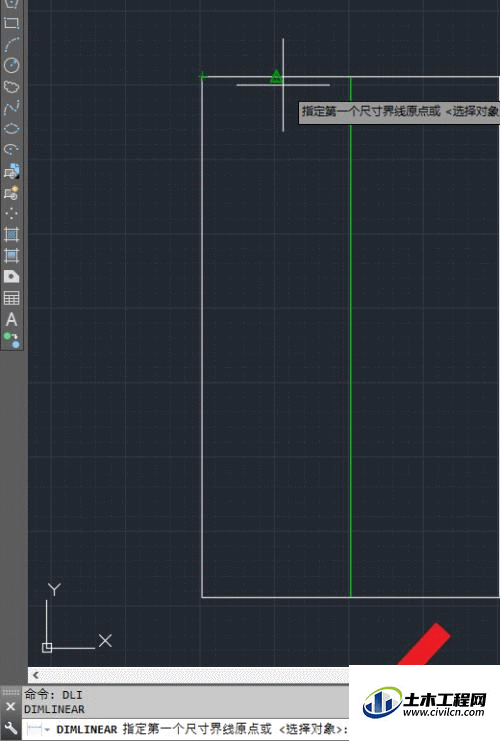
第4步
鼠标左键选择第一条需要标注线的左边第一个点,底部命令行提示指定第二条尺寸界线原点,这时我们选中线段后面的点(如下图):
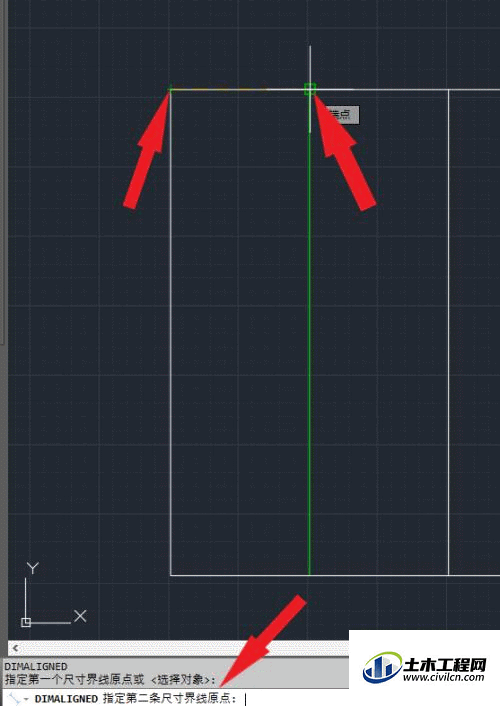
第5步
这时出现标注数值,拖动鼠标将标注尺寸放到合适位置然后鼠标左键单击即可完成,然后用同样的方法将后面的尺寸全部标注(如下图):